excel工作表的垂直和水平滚动条不见了,怎么办
1、首先第一步非常简单,那就是打盆泉开excel表格,然后再单击文件菜单。

2、打开文件菜单之后,我裹缝们可以看到如很多功能,我们直接找到选项菜单诉强译。
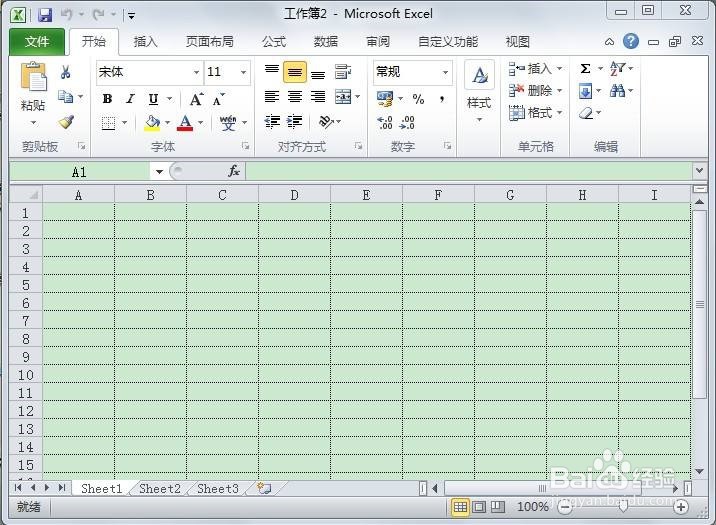
3、单击选项菜单,然后在弹出来的对话框当中找到高级选项并进行选择。
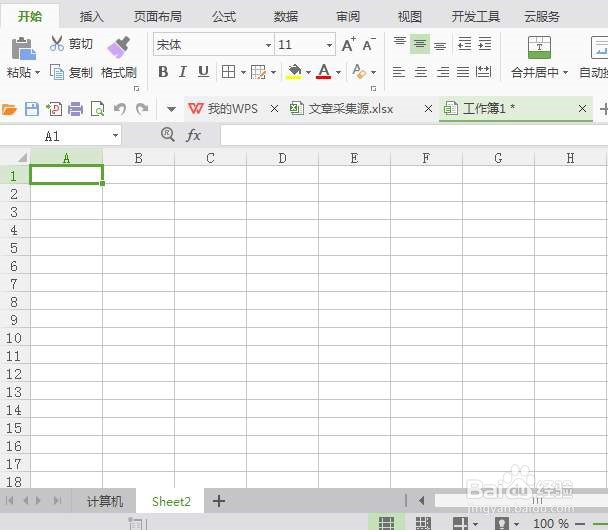
4、点开高级选项之后,里面会看出很多的内容,我们需要将鼠标滚轮往下滚动。
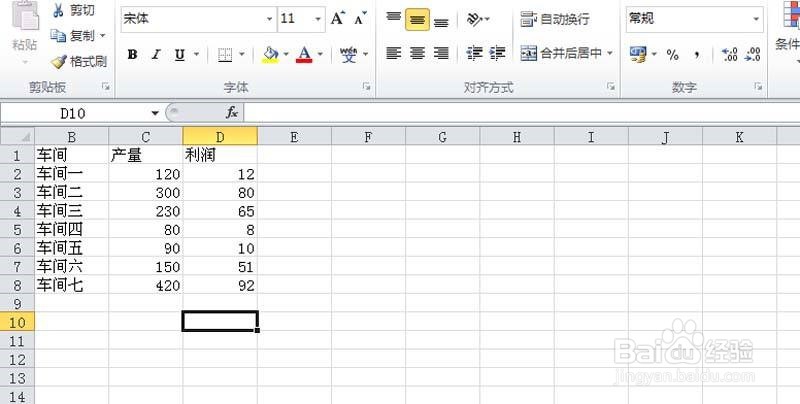
5、往下滚动之后可以看到一个选项,分别是显示水平滚动条和显示垂直滚动条。
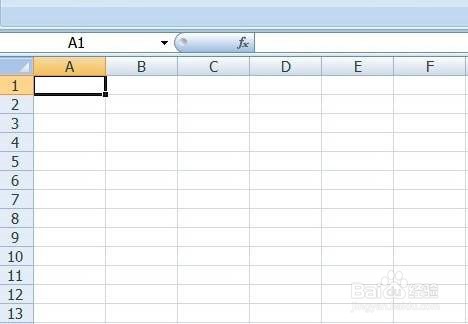
6、我们只需要将这两个显示滚动条的选项打上钩就可以了,这样水平滚动条和垂直滚动条就已经出来了。
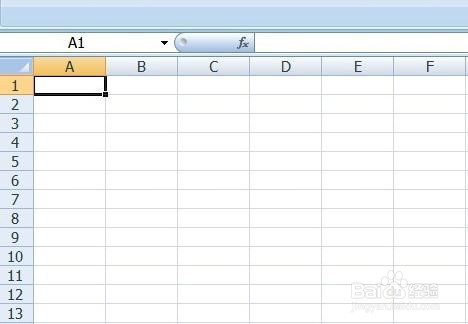
7、一般情况下这两个滚动条都是默认打开的,如果被关闭了,我们可以通过这种方法打开。
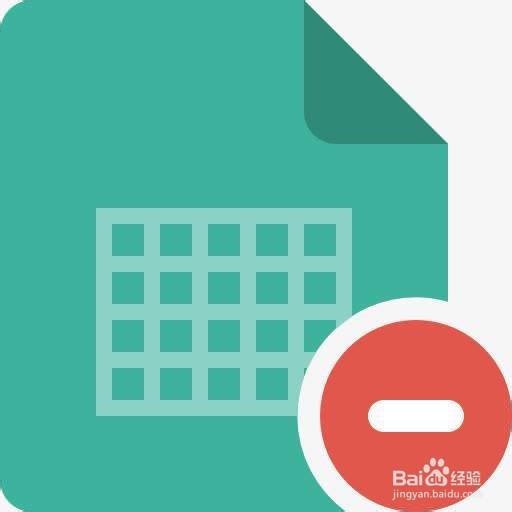
声明:本网站引用、摘录或转载内容仅供网站访问者交流或参考,不代表本站立场,如存在版权或非法内容,请联系站长删除,联系邮箱:site.kefu@qq.com。
阅读量:175
阅读量:144
阅读量:62
阅读量:196
阅读量:73